分析ボードの作成
①分析ボードを新規作成する
『新規作成』ボタンをクリックします。
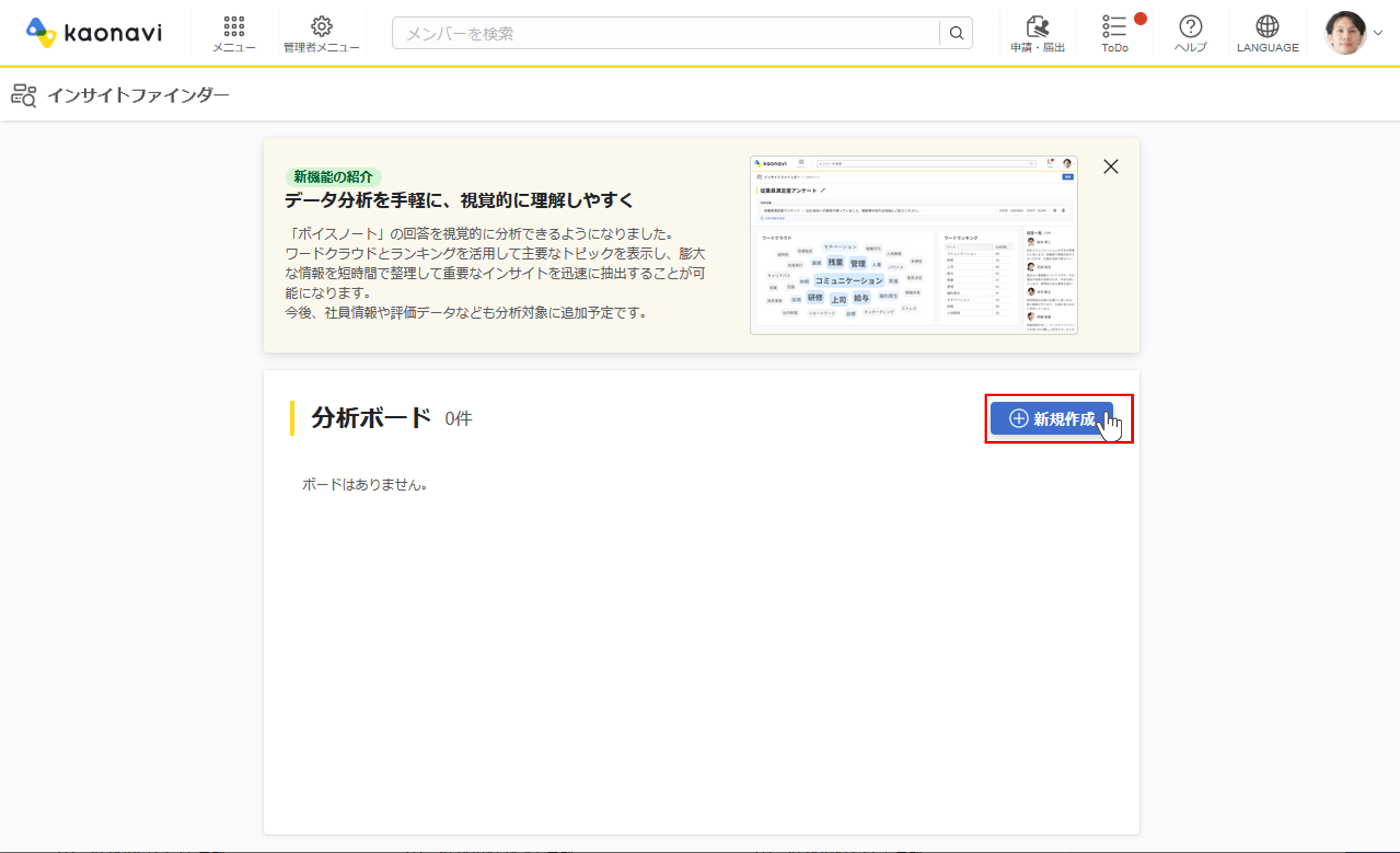
②分析対象を設定する
ボイスノートの設問から分析対象を設定します。
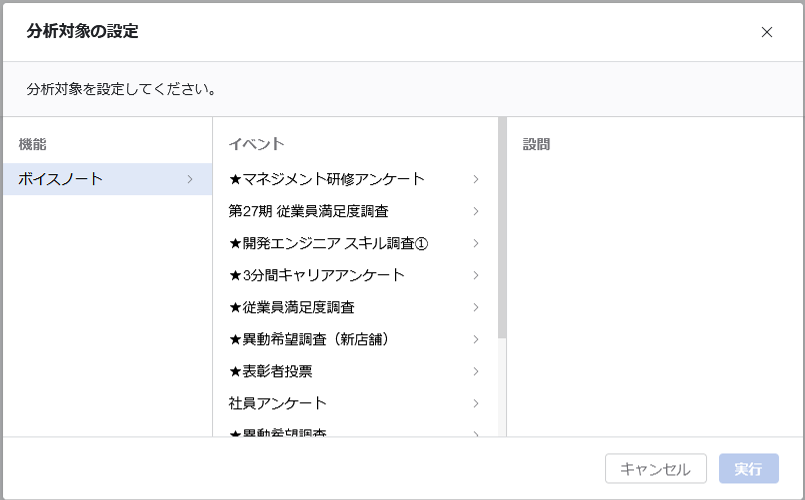
分析対象に設定できるのは、『テキストエリア』で作成された設問のみです。
設問を選択し、『実行』ボタンをクリックします。
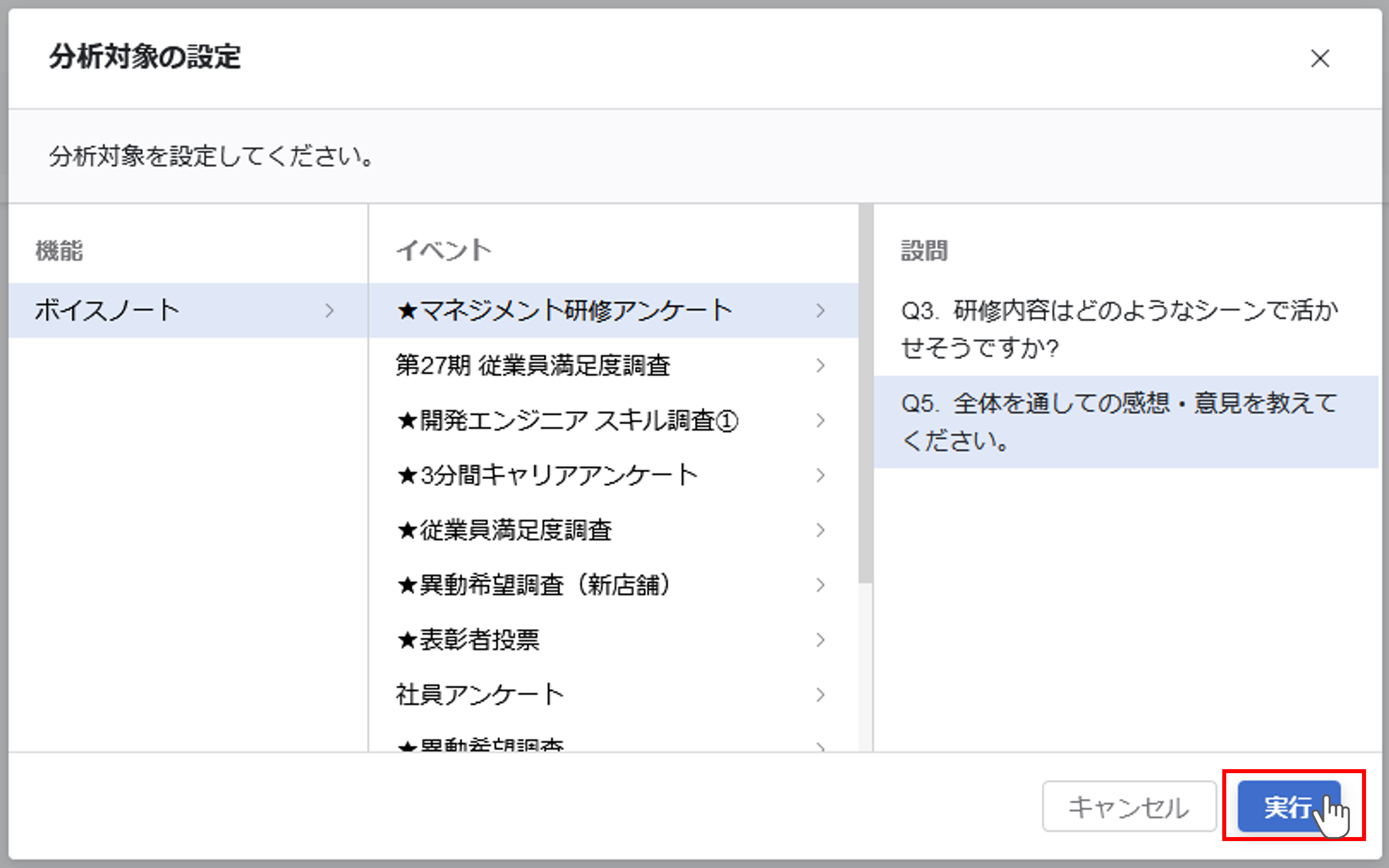
分析結果が表示されます。
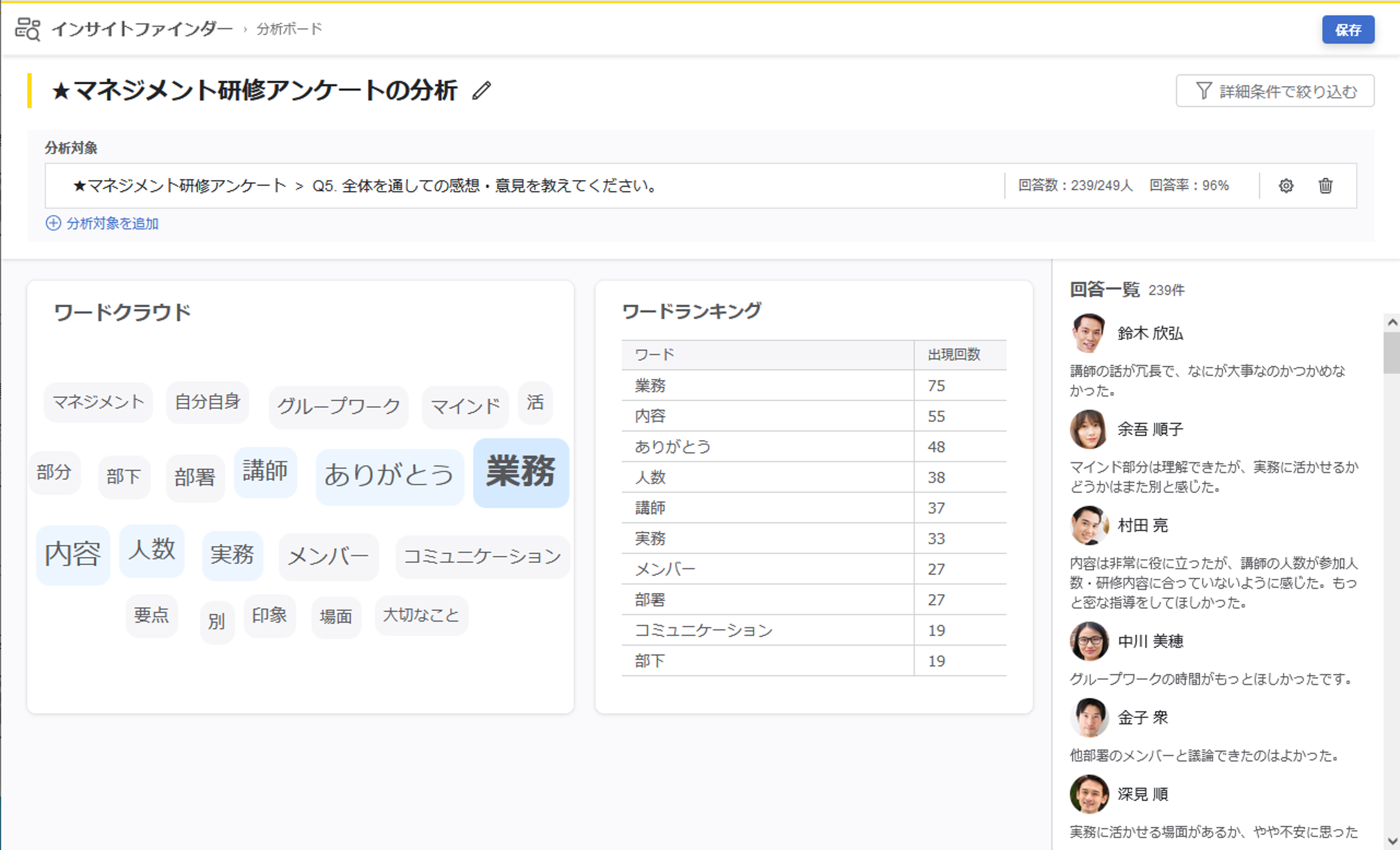
分析対象を追加する場合、『分析対象を追加』をクリックします。
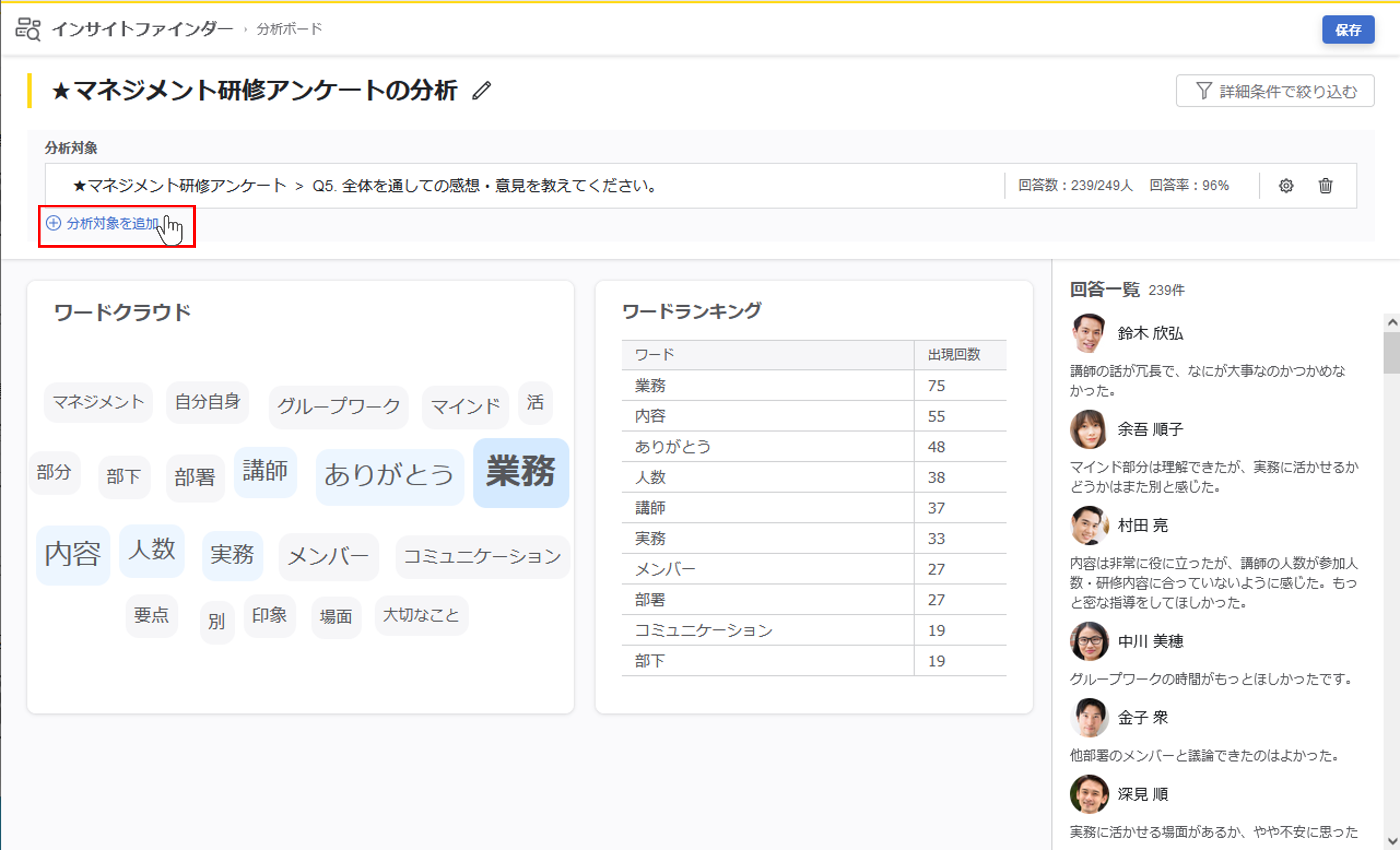
※分析対象は5つまで設定できます。
分析ボードの閲覧
分析ボードでは、以下の内容を確認できます。
ワードクラウド
ワードクラウド(Word Cloud)とは、テキストデータを視覚的に表現する方法の一つです。
テキストデータ内で頻繁に使用される単語を視覚的に強調し、テキストデータ内でどんな単語がよく使われているのかを直感的に捉えることができます。
よく使われている単語ほど大きく表示され、テキストデータの中で重要なキーワードやテーマを一目で把握することができます。
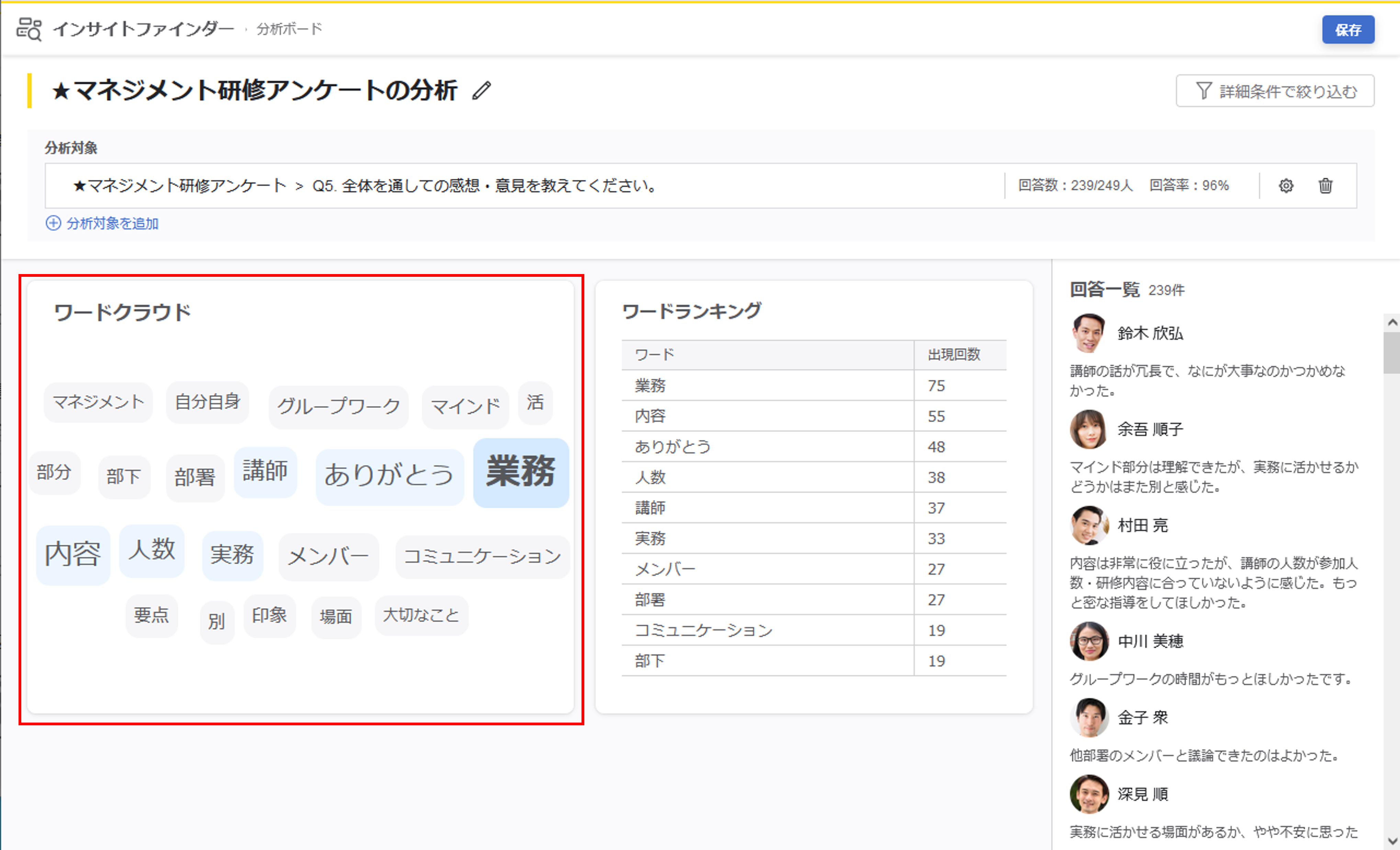
ワードランキング
テキストデータ内で頻繁に使用される単語をランキング形式で表示します。
単語と出現回数を確認できます。
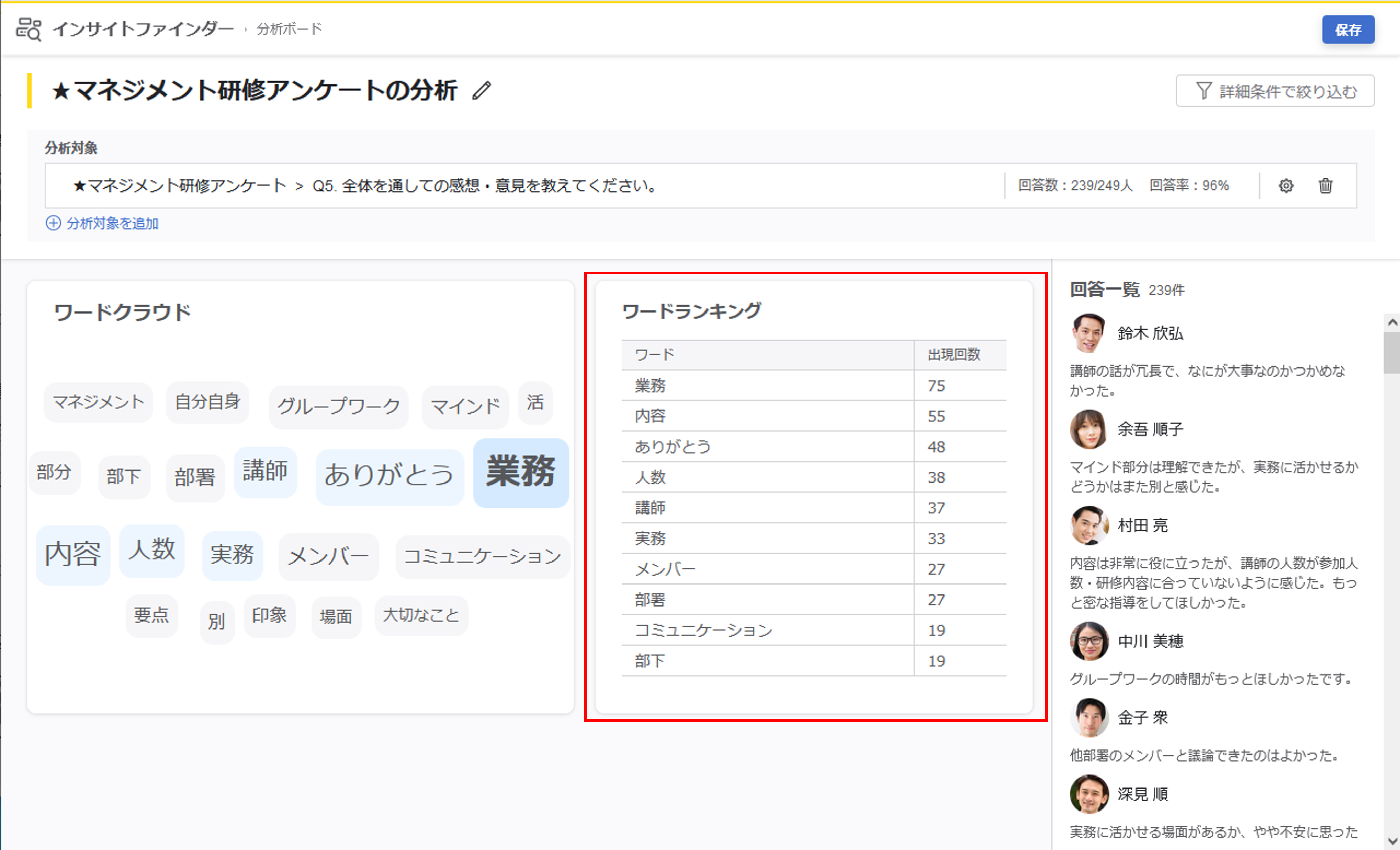
回答一覧
回答者の顔写真と共に、回答内容を確認できます。

- 通常アンケートの場合:回答者名または顔写真をクリックすると回答者のプロファイルブックの機能リンク(ボイスノート回答画面)に遷移します
- 匿名アンケートの場合:回答者名または顔写真(アイコン)をクリックすると回答者のボイスノート回答画面に遷移します
便利な操作
単語による絞り込み
ワードクラウドまたはワードランキング上の単語をクリックすると、該当の単語を含む回答で絞り込めます。
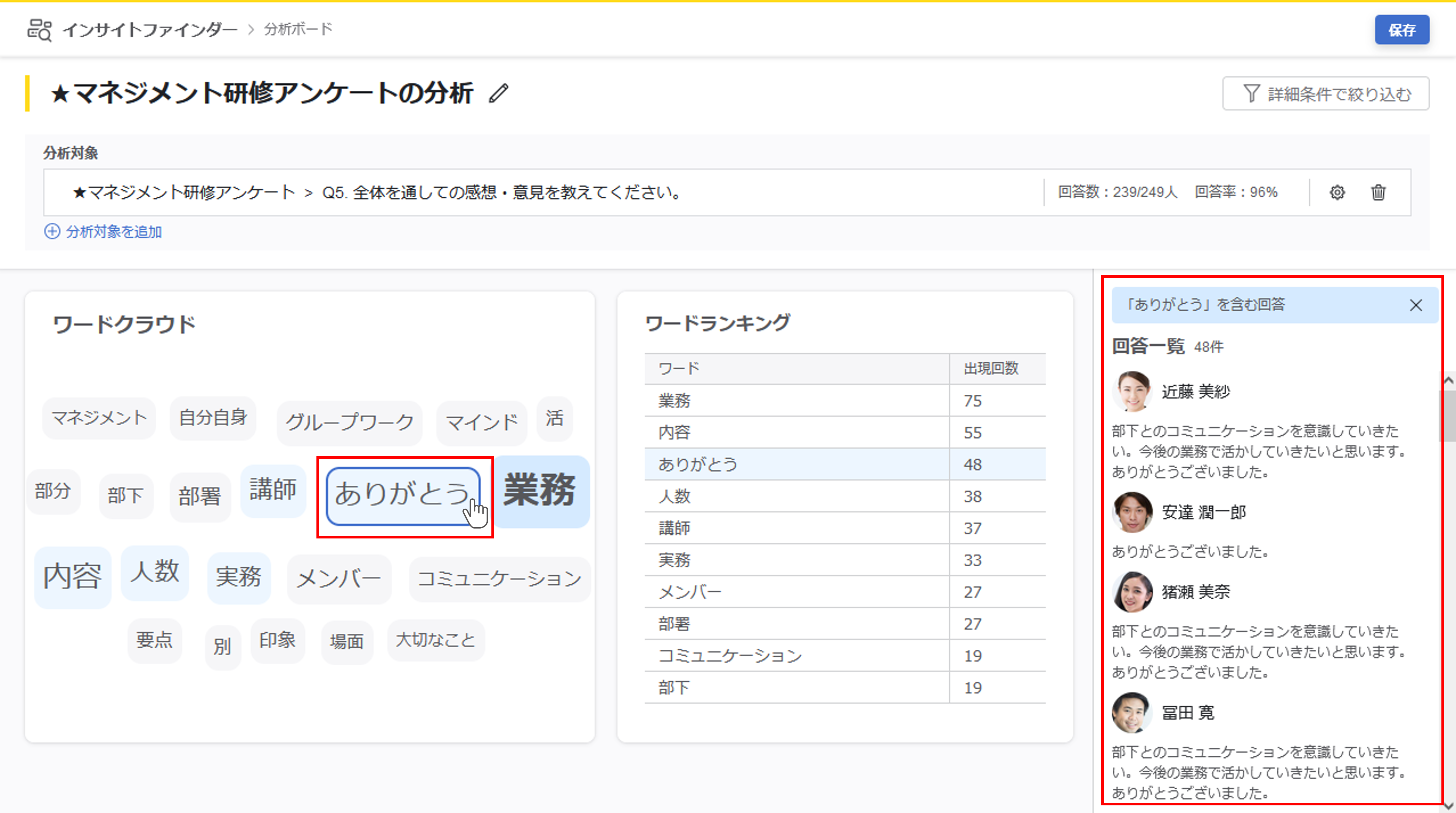
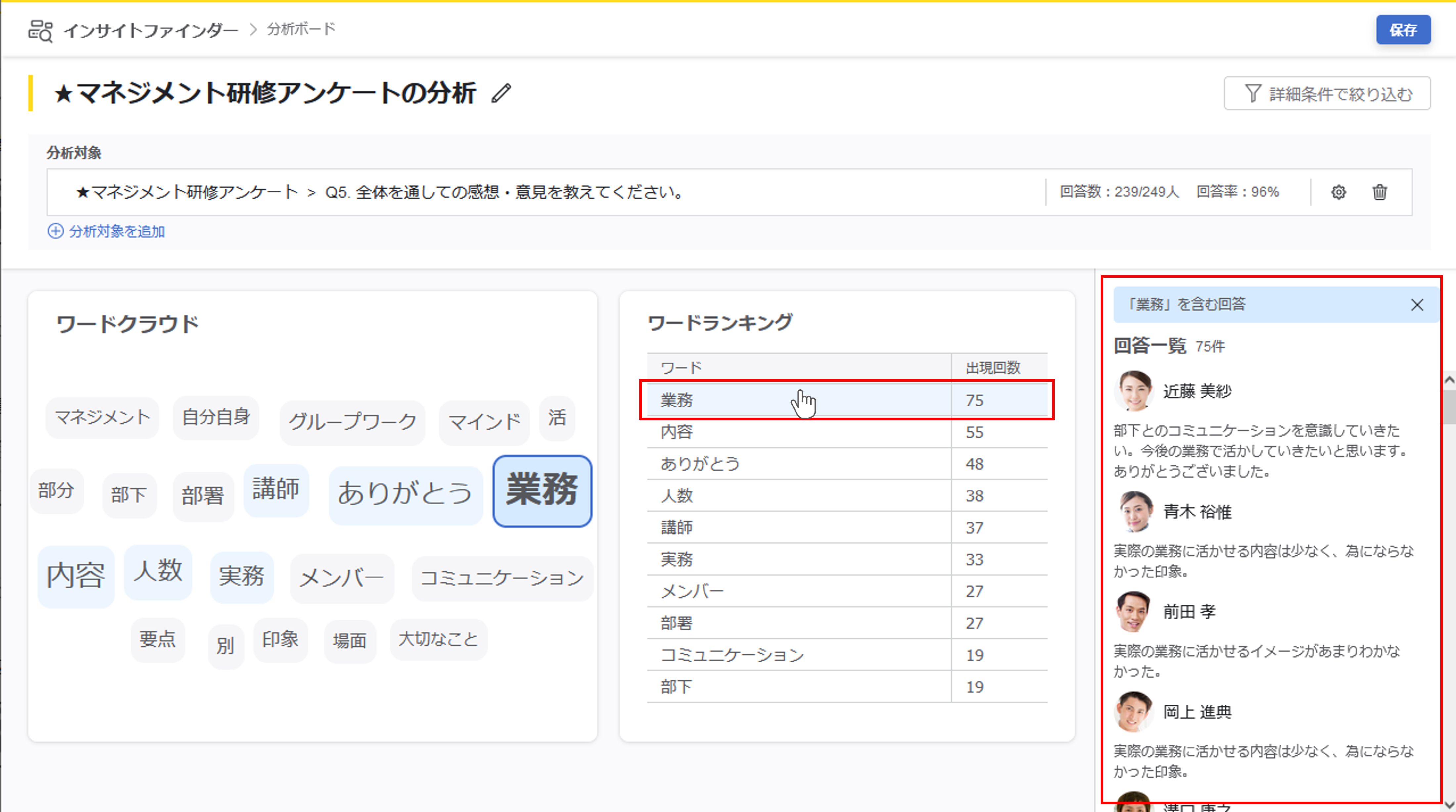
詳細条件による絞り込み
より詳細な条件で絞り込むには、右上の『詳細条件で絞り込む』ボタンをクリックします。
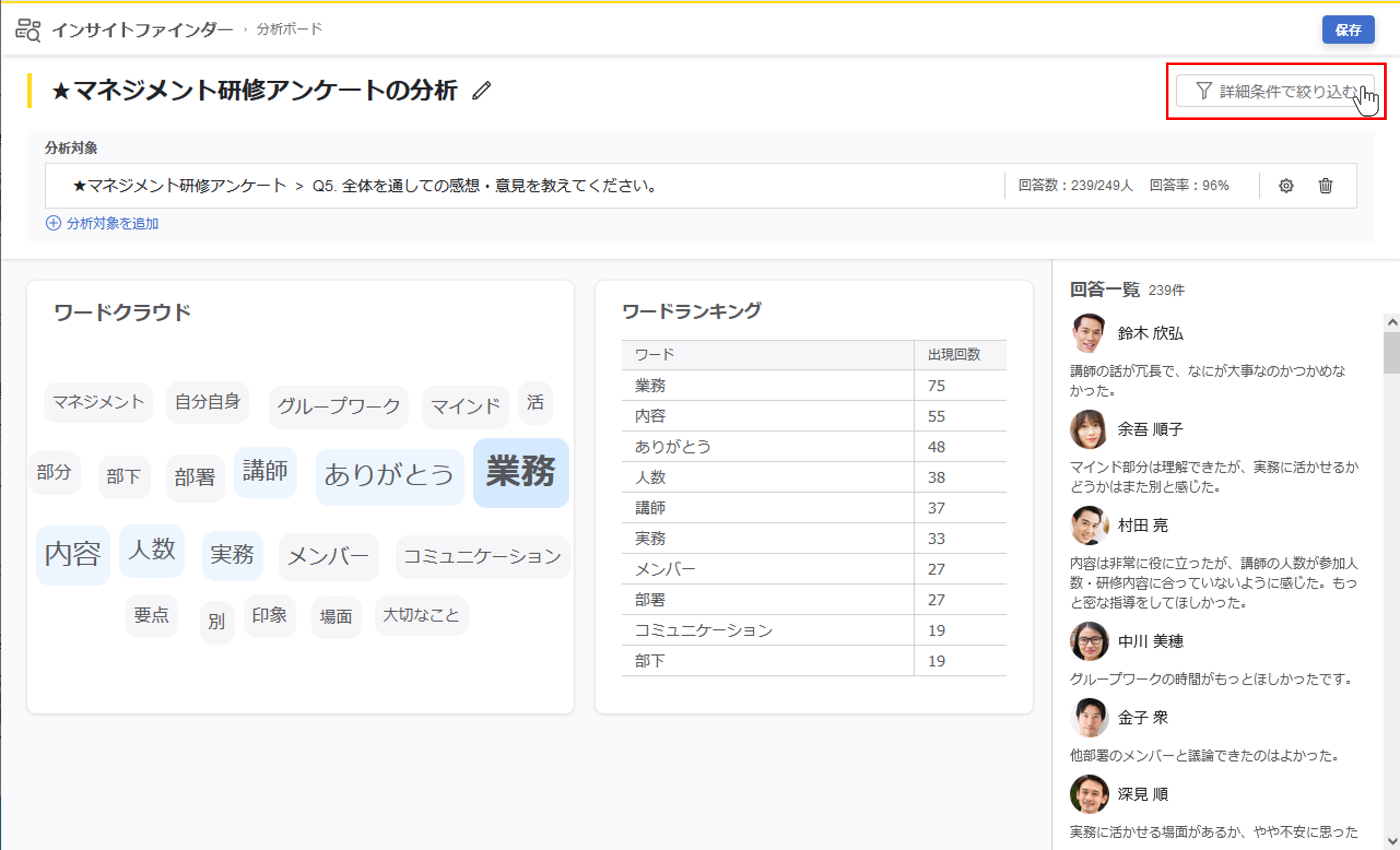
詳細条件のポップアップが表示されるので、条件を入力し『検索』ボタンをクリックします。
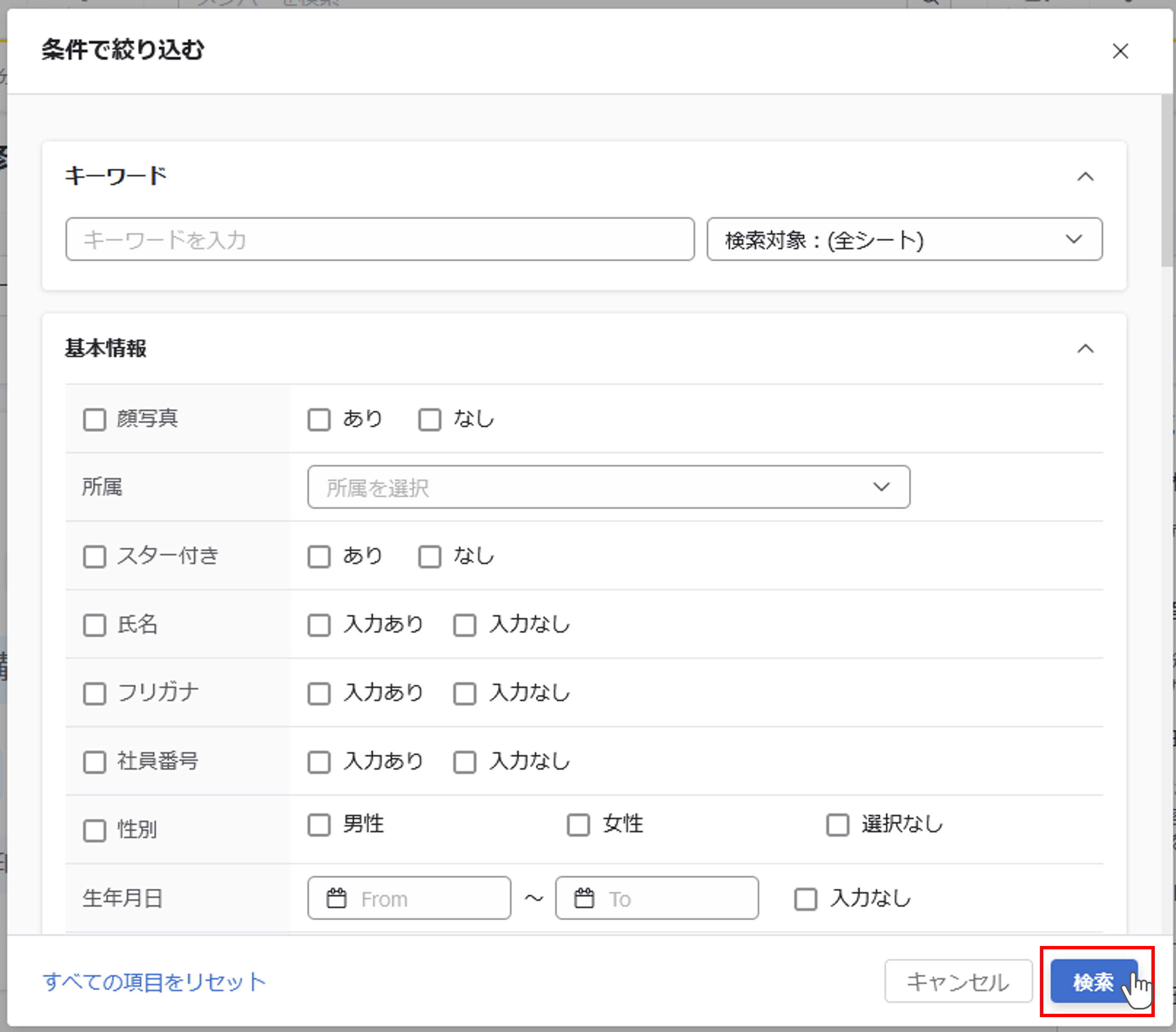
詳細条件で絞り込んだ結果が表示されます。
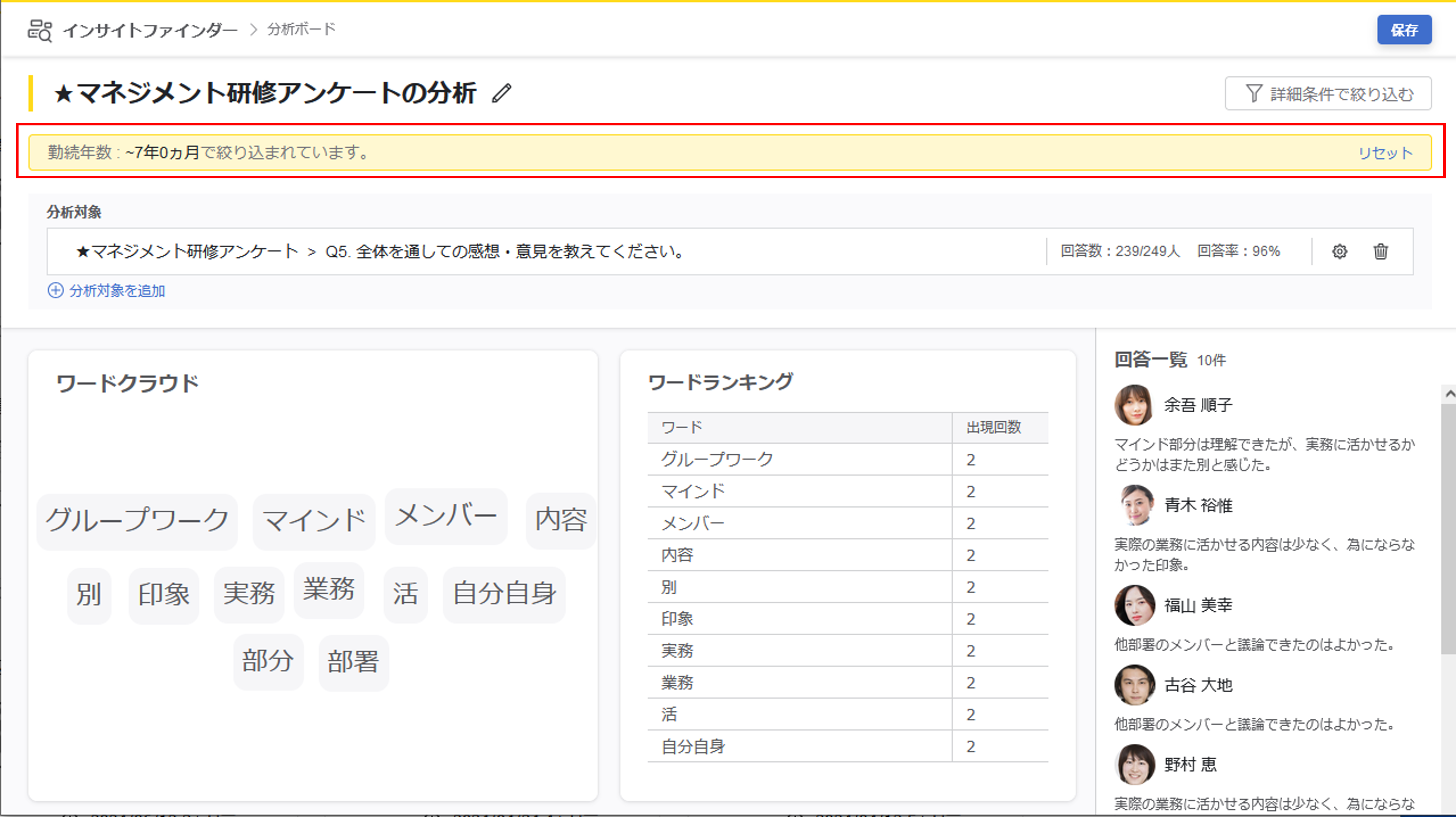
分析ボードの保存
分析ボードを保存するには、右上の『保存』ボタンをクリックします。
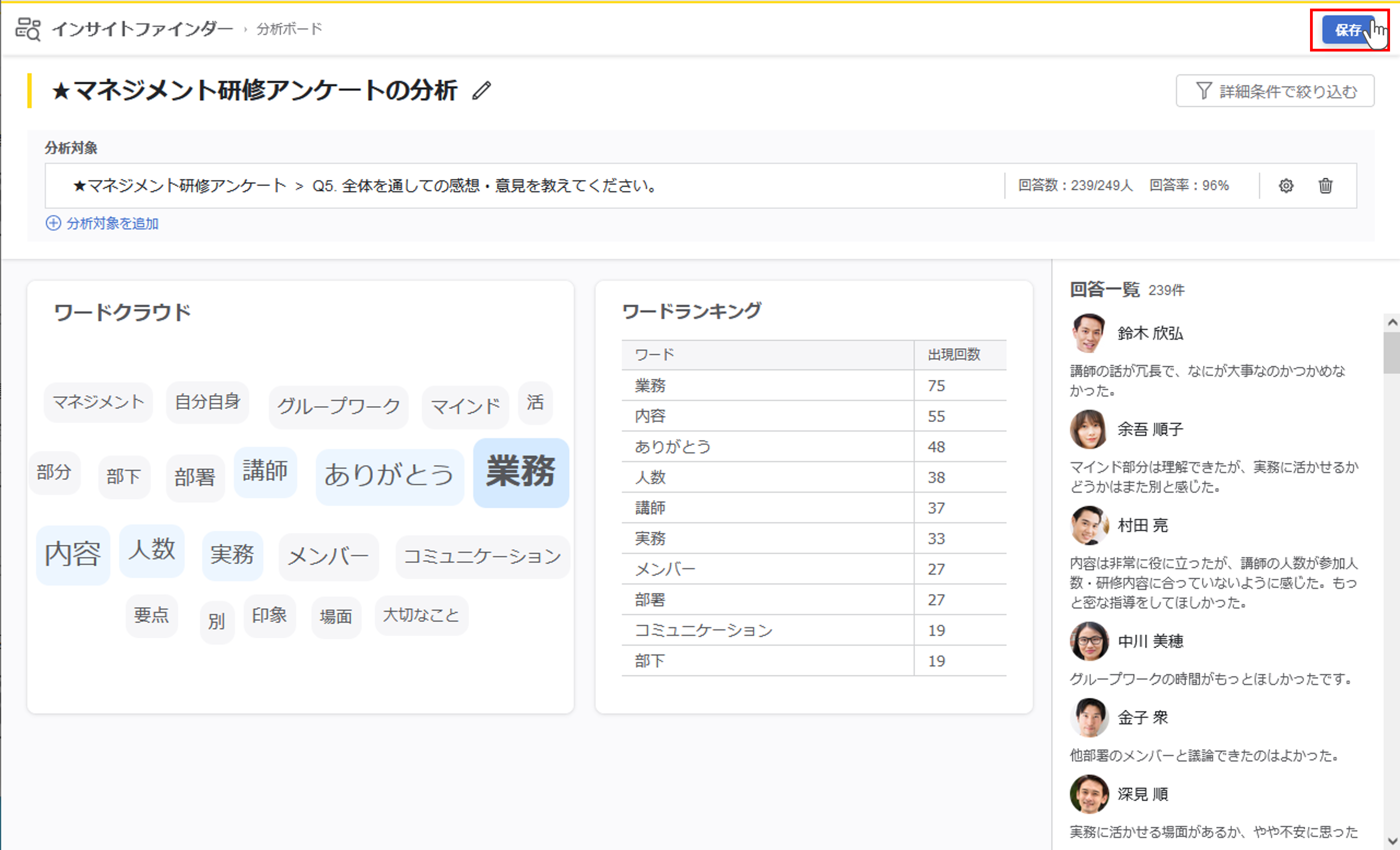
分析ボードが保存され、インサイトファインダートップ画面に表示されます。
最初の保存時に分析ボードが作られ、保存されます。
以降の保存では、新規ボードは作成されず、上書き保存となります。
別のボードを作成したいときは、『新規作成』から行ってください。

